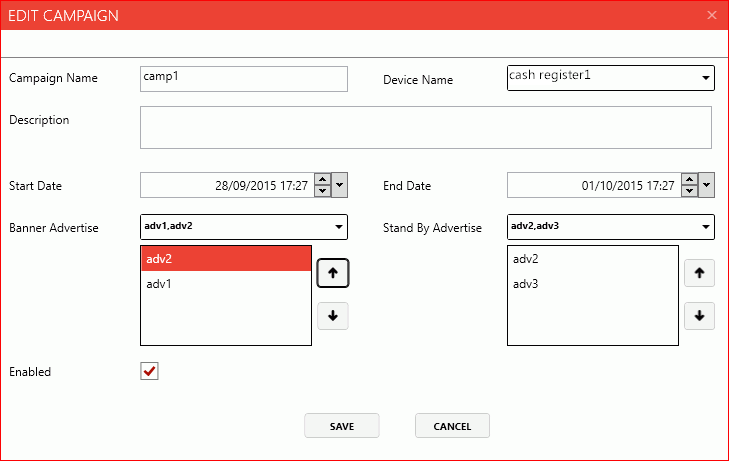Ekran Klienta. Wcześniejsza Integracja
Ponieważ aplikacja Ekran Klienta jest teraz natywnie zintegrowana z aplikacją Syrve, ten artykuł staje się przestarzały. Proszę odnieść się do zaktualizowanego artykułu Ekran Klienta, aby poznać szczegóły uproszczonej natywnej integracji, która nie wymaga dodatkowych aplikacji i jest zarządzana z jednego miejsca.
Aplikacja Ekran Klienta reprezentuje drugi ekran klienta. Użyj jej do wyświetlania dowolnego rodzaju informacji (obrazów, tekstu, filmów itp.), które chcesz, aby Twoi goście widzieli. Mogą to być informacje o zamówieniu klienta lub reklamy Twojej restauracji. Dzięki tej aplikacji możesz układać obiekty na ekranie, ustawiać czas i kolejność ich pojawiania się.
Instalacja
Główne kroki instalacji SyrveCustomerDisplay:
- Instalacja zaplecza i bazy danych.
- Instalacja front-endu.
- Instalacja wtyczki Syrve POS.
Zaplecze
Aby zainstalować zaplecze aplikacji, wykonaj następujące kroki:
-
Uruchom Setup.CDS.Back.msi.
-
W oknie powitalnym kliknij Dalej.
-
Przeczytaj Umowę Licencyjną i zaznacz opcję Akceptuję warunki licencji. Kliknij Dalej.
-
W razie potrzeby zmień katalog instalacji i kliknij Dalej.
-
Zainstaluj wcześniej serwer SQL lub użyj istniejącego, np. \RESTO. Określ parametry połączenia z serwerem bazy danych:
- Serwer (adres IP lub nazwa). Podaj adres serwera SQL i instancję bazy danych w formacie
\ . - Nazwa użytkownika i hasło lub konto Windows. Ten użytkownik musi mieć uprawnienia administratora na serwerze bazy danych. Jest używany tylko podczas instalacji.
- Serwer (adres IP lub nazwa). Podaj adres serwera SQL i instancję bazy danych w formacie
-
Aby upewnić się, że serwer bazy danych jest dostępny, kliknij Sprawdź połączenie. W przypadku pomyślnego połączenia kliknij Dalej.
-
Skonfiguruj bazę danych:
- Utwórz nową bazę danych, jeśli to pierwsza instalacja. W tym celu wpisz nazwę w polu Nazwa bazy danych i wybierz opcję Utwórz nową bazę danych.
- Jeśli masz już bazę CustomerScreen, kliknij opcję Użyj istniejącej bazy danych i wybierz ją z listy. Zostaną użyte istniejące ustawienia bazy danych.
- Jeśli chcesz użyć istniejącej bazy danych i wprowadzić nowe ustawienia, wybierz opcję Nadpisz wybraną bazę danych. Wszystkie ustawienia bazy danych zostaną wyczyszczone i będziesz musiał ponownie skonfigurować CustomerScreen.
-
Aby kontynuować, kliknij Dalej.
-
Wszystko gotowe, kliknij Zainstaluj.
-
Po zakończeniu instalacji kliknij Zakończ.
W efekcie zainstalujesz aplikację Ekran Klienta Syrve wraz z bazą danych. Użyj jej do konfiguracji ekranów klientów.
Front-End
Aby zainstalować front-end SyrveCustomerDisplay, wykonaj następujące kroki:
- Uruchom Setup.CDS.Front.msi.
- W oknie powitalnym kliknij Dalej.
- Przeczytaj Umowę Licencyjną i zaznacz opcję Akceptuję warunki licencji. Kliknij Dalej.
- Wskaż katalog, w którym chcesz zainstalować front-end i kliknij Dalej.
- Aplikacja jest gotowa do instalacji, kliknij Zainstaluj.
- Po zakończeniu instalacji kliknij Zakończ.
Wtyczka
Aby Twoi goście mogli widzieć zamówienia Syrve POS na ekranie, zainstaluj wtyczkę. Skopiuj pliki biblioteki z archiwum CustomerDisplayPluginLicense.zip do katalogu wtyczek Syrve POS - C:\Program Files (x86)\syrve\Front.Net\Plugins.
Po zainstalowaniu wtyczki front-end SyrveCustomerDisplay uruchomi się razem z Syrve POS.
Pierwsze Uruchomienie
Wszystkie ustawienia konfiguracyjne można wykonać w aplikacji Syrve Customer Display Screen – BackOffice. Aby ją otworzyć, kliknij skrót na pulpicie lub przejdź do Start>Syrve Customer Display Screen - BackOffice. W wyskakującym oknie podaj nazwę użytkownika i hasło, a następnie kliknij Zaloguj się. Domyślne dane konta to: admin/admin.
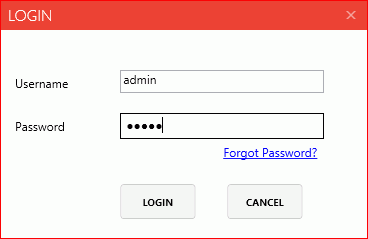
Przed pierwszym uruchomieniem front-endu utwórz motyw oraz urządzenie w Syrve Office.
Nadaj uprawnienia do zapisu wszystkim użytkownikom dla katalogu instalacyjnego front-endu, zwykle jest to C:\Program Files (x86)\syrve\syrveIntegration\CustomerDisplayScreen\Front.
Uruchom Syrve Customer Display Screen - Front. Aby go skonfigurować, wykonaj następujące kroki:
- W wyskakującym oknie podaj ścieżkę do bazy danych w formacie
\ . - Kliknij
 , aby sprawdzić połączenie. Jeśli połączenie zostanie nawiązane, a baza danych zawiera tylko jedno urządzenie, zostanie ono automatycznie wybrane w polu Urządzenie. Jeśli jest ich wiele, wybierz wymagane.
, aby sprawdzić połączenie. Jeśli połączenie zostanie nawiązane, a baza danych zawiera tylko jedno urządzenie, zostanie ono automatycznie wybrane w polu Urządzenie. Jeśli jest ich wiele, wybierz wymagane. - Kliknij ZAPISZ.
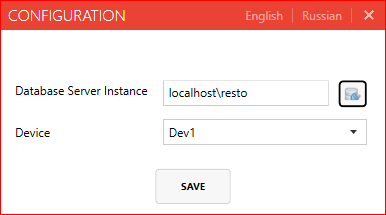
Konfiguracja
Skonfiguruj Syrve Customer Display Screen w następującej kolejności.
- Utwórz motyw, który definiuje układ danych na ekranie. Na pierwszym etapie ważne są tylko główne ustawienia - nazwa i uprawnienia.
- Dodaj elementy, które chcesz wyświetlać (obrazy, filmy itp.) do magazynu zasobów.
- Utwórz urządzenia, które będą używane do wyświetlania informacji.
- Utwórz obiekty wizualne, które definiują tryb zasobu.
- Dodaj kampanie, które definiują urządzenia do prezentacji obiektów wizualnych.
- Ułóż obiekty na ekranie w ustawieniach motywów.
Motywy
Motyw definiuje układ i wygląd obiektów na ekranie. Najpierw utwórz sam motyw, ustaw jego nazwę i rozdzielczość wyświetlania. Po dodaniu wszystkich pozostałych parametrów i obiektów, ułóż je na ekranie.
Każdy ekran może mieć swój własny motyw. Można też użyć jednego dla wszystkich urządzeń. W takim przypadku wszystkie ekrany wyświetlałyby te same dane.
Aby dodać nowy motyw:
- Przejdź do zakładki Akcja i kliknij Motywy.
- W wyskakującym oknie kliknij Nowy.
- Wprowadź nazwę motywu w odpowiednim polu.
- Określ rozdzielczość ekranu, którego chcesz użyć.
- Skonfiguruj rozmieszczenie obiektów dla różnych trybów. Jak to zrobić, zobacz w trybie widoku rachunku i trybie widoku reklamy.
- Aby przełączyć na orientację poziomą, zaznacz opcję Jest poziomy.
- Kliknij Zapisz.
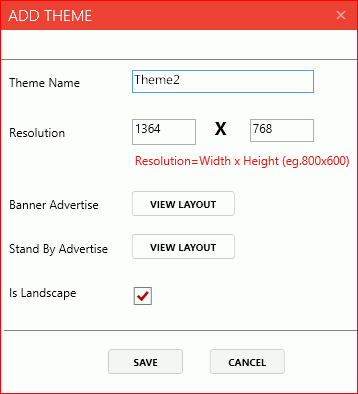
W zależności od sposobu użycia ekranu, może on mieć dwa tryby:
- Tryb widoku rachunku.
- Tryb widoku reklamy.
Po dodaniu obiektów ułóż je na ekranie osobno dla każdego trybu.
Tryb widoku rachunku
Użyj tego trybu do wyświetlania zamówień, rachunków, reklam i innych treści.
Aby ułożyć obiekty na ekranie, wykonaj następujące kroki:
- Przejdź do zakładki Akcja i kliknij Motywy.
- Kliknij
 obok wybranego motywu.
obok wybranego motywu. - W oknie właściwości motywu kliknij
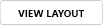 obok Baner reklamowy.
obok Baner reklamowy.
Nowy układ motywu zawiera domyślny zestaw elementów. Niektórych z nich nie można usunąć: elementy obiektów wizualnych, elementy zawartości zamówienia i rachunku. Po wybraniu jednego z obiektów otworzy się lista edytowalnych właściwości.
Użyj myszy lub zmień współrzędne X i Y w lewym górnym rogu, aby przesunąć elementy ekranu w dowolne miejsce.
Każdy obiekt ma parametr Zindex, który może być użyty do określenia poziomu położenia obiektu na ekranie. Jeśli wartość ta jest zerowa, oznacza to, że obiekt znajduje się na najniższym poziomie.
Aby dodać obraz do ekranu, kliknij Dodaj obraz. W polu Źródło właściwości tego elementu wybierz jeden z obrazów w bazie danych lub dodaj nowy. W tym celu naciśnij przycisk Nowy. Następnie postępuj zgodnie z instrukcjami zawartymi w sekcji Zasoby.
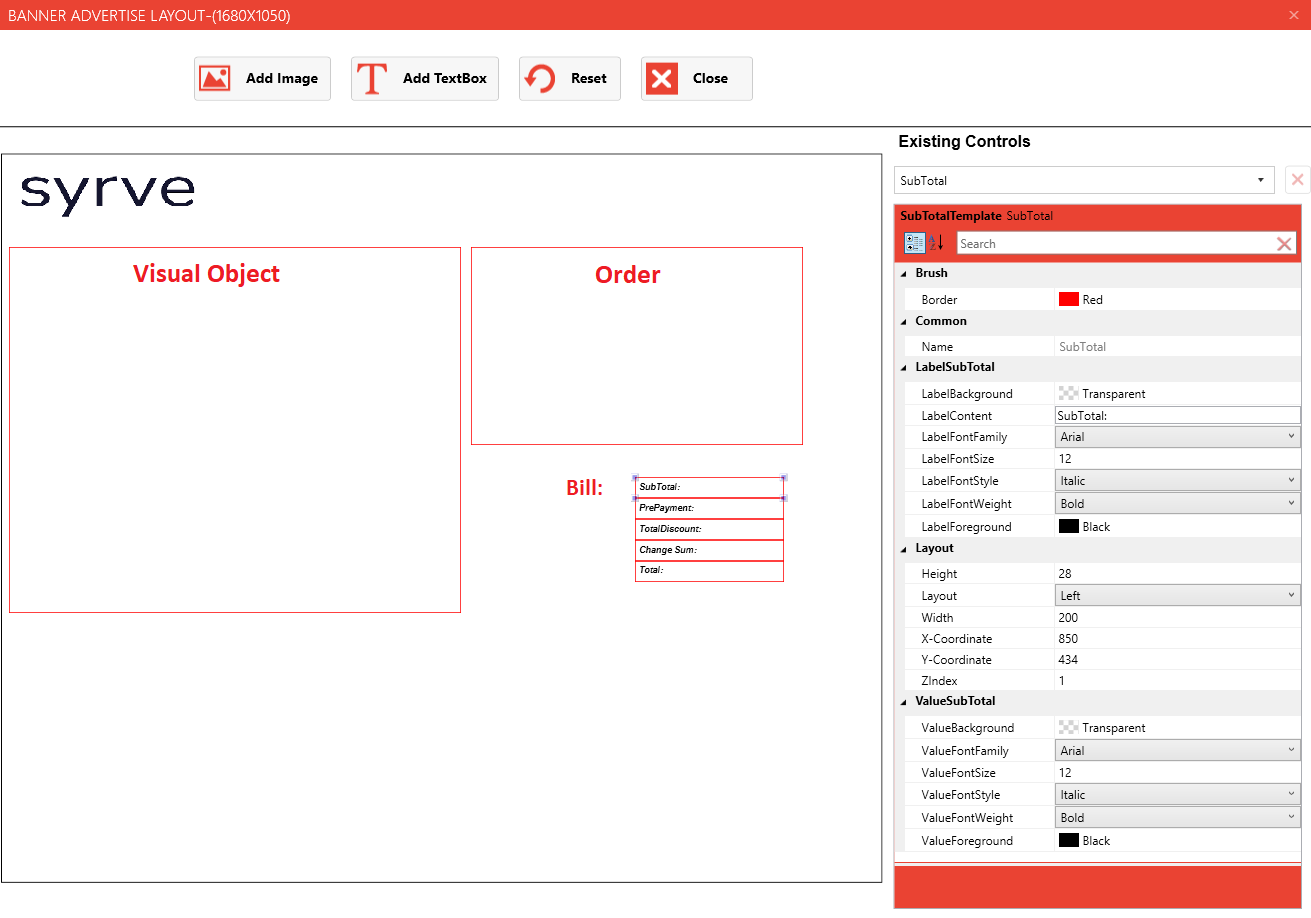
Po wprowadzeniu zmian kliknij Zamknij. Aby zapisać ustawienia, kliknij Zapisz w oknie właściwości motywu.
Tryb widoku reklamy
W trybie widoku reklamy ekran może wyświetlać tylko treści takie jak obrazy, filmy itp. Ekran może automatycznie przełączać się w ten tryb, na przykład gdy kasjer jest nieobecny.
Aby ustawić czas, po którym ekran przełączy się w ten tryb, wykonaj następujące kroki:
- W zakładce Ustawienia kliknij Ustawienia aplikacji.
- W nowym oknie wpisz wymagany czas w sekundach w polu Czas czuwania.
- Naciśnij Aktualizuj.
Aby ułożyć obiekty na ekranie w trybie widoku reklamy, wykonaj następujące kroki:
- Przejdź do zakładki Akcja i kliknij Motywy.
- Kliknij
 obok wybranego motywu.
obok wybranego motywu. - W oknie właściwości motywu kliknij
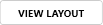 obok Reklama w trybie czuwania.
obok Reklama w trybie czuwania.
Tutaj obiekty można ustawić podobnie jak w trybie widoku rachunku. Jedyną różnicą jest zestaw obiektów - tutaj nie są dostępne elementy danych zamówienia i rachunku.
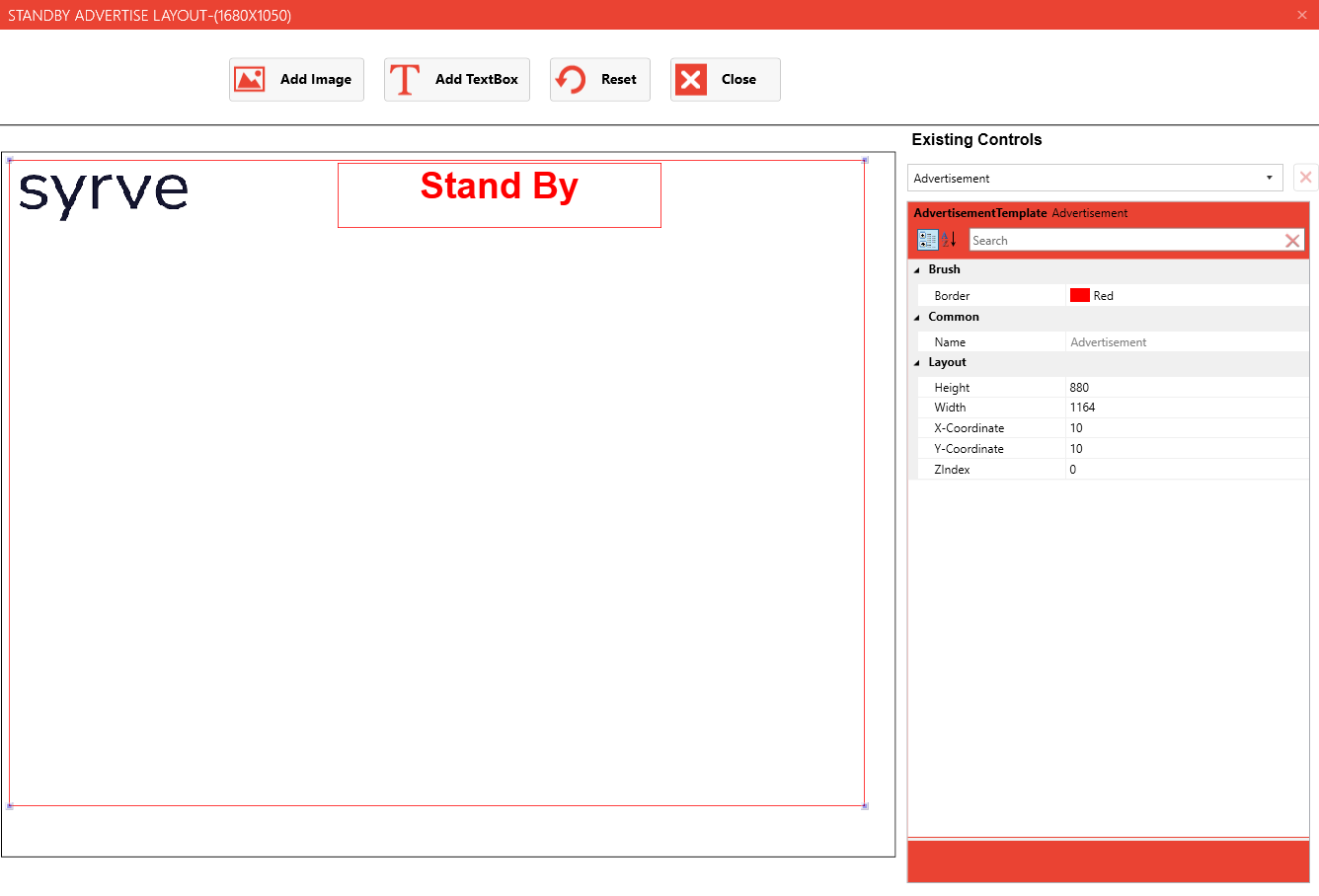
Zasoby
Zasoby to repozytoria obiektów do wyświetlania na ekranie (obrazy, filmy itp.). Obiekty te są przechowywane w bazie danych serwera.
Aby dodać nowy zasób, wykonaj następujące kroki:
- Przejdź do zakładki Akcja i kliknij Zasoby.
- Naciśnij Nowy.
- Określ nazwę zasobu.
- Wybierz jego typ:
- Jeśli chcesz dodać obraz lub film, kliknij Przeglądaj i wskaż wymagany plik.
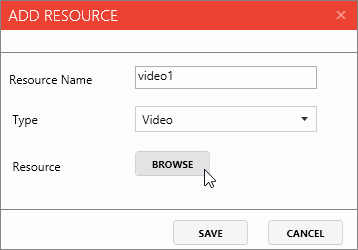
- Jeśli wybierzesz tekst, kliknij
 i skonfiguruj parametry pól tekstowych w oknie podręcznym. Następnie naciśnij Zamknij.
i skonfiguruj parametry pól tekstowych w oknie podręcznym. Następnie naciśnij Zamknij.
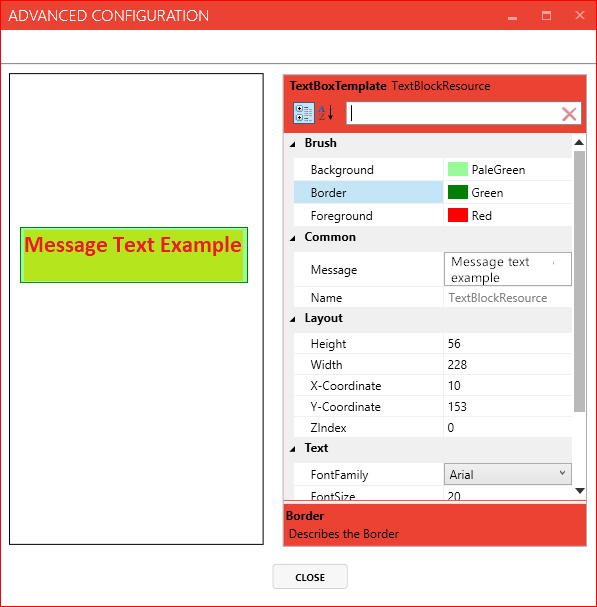
- Jeśli wybierzesz stronę internetową, wpisz jej adres w polu Zasób.
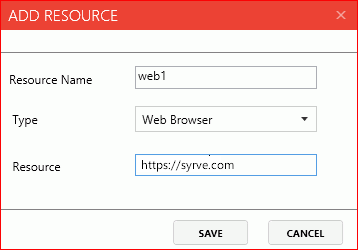
- Naciśnij Zapisz.
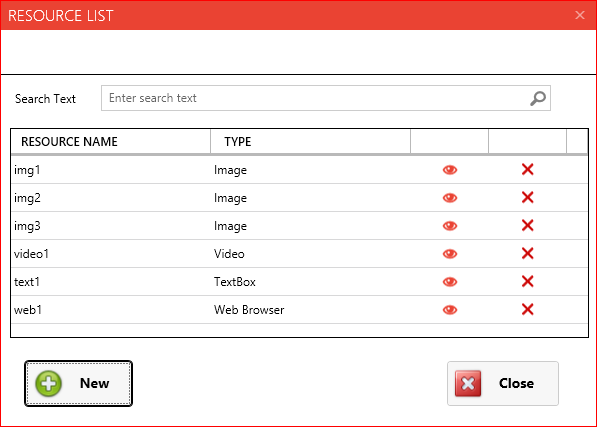
Aby sprawdzić, jak wygląda obiekt i go otworzyć, kliknij  obok wybranego elementu lub kliknij go dwukrotnie.
obok wybranego elementu lub kliknij go dwukrotnie.
Aby usunąć obiekt, kliknij  obok niego. Element powiązany z jakimkolwiek obiektem wizualnym lub kampanią nie może zostać usunięty.
obok niego. Element powiązany z jakimkolwiek obiektem wizualnym lub kampanią nie może zostać usunięty.
Urządzenia
Urządzenie to ekran wyświetlający informacje. Może znajdować się obok kasy i pokazywać gościom zamówione pozycje. Może to być również wyświetlacz plazmowy używany do prezentacji reklam wideo.
Aby dodać nowe urządzenie, wykonaj następujące kroki:
- Przejdź do zakładki Akcja i kliknij Urządzenia.
- Naciśnij Nowy.
- W nowym oknie:
- Wprowadź nazwę urządzenia.
- Określ rozdzielczość.
- Wybierz z listy wcześniej utworzony motyw.
- Aby przełączyć na tryb poziomy, zaznacz opcję Is Landscape.
- Naciśnij Zapisz.
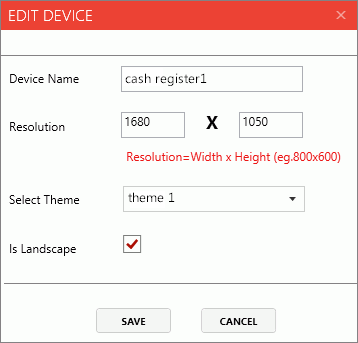
Kontrola urządzenia
Do kontroli aktywności urządzenia użyj ekranu monitoringu. W tym celu w zakładce Ustawienia kliknij Monitor ekranu.
W nowym oknie zobaczysz listę dodanych urządzeń. W ostatniej kolumnie po prawej stronie wskaźniki pokazują status połączenia z serwerem dla każdego ekranu.
Jeśli wprowadzisz zmiany w ustawieniach, na przykład w motywach lub zasobach, upewnij się, że zsynchronizujesz je z urządzeniami. W tym celu:
- W zakładce Ustawienia kliknij Monitor ekranu.
- Zaznacz urządzenia, które chcesz zsynchronizować z serwerem.
- Naciśnij Synchronizuj.
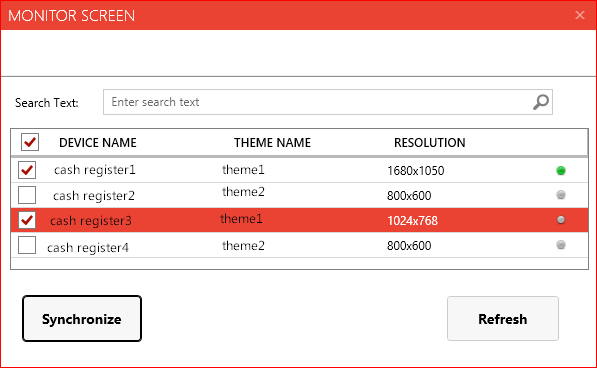
Interfejsy front-end zostaną ponownie uruchomione, a obiekty będą wyświetlane zgodnie z nowymi ustawieniami.
Obiekty wizualne
Aby dodać nowy obiekt wizualny, wykonaj następujące kroki:
- Przejdź do zakładki Akcja i kliknij Reklamy.
- W oknie podręcznym kliknij Nowy.
- W oknie właściwości:
- Wprowadź nazwę obiektu.
- W polu Typ mediów wybierz typ zasobu obiektu: obraz, wideo, tekst lub strona internetowa.
- W polu Czas widoczności określ czas wyświetlania obiektu w sekundach.
- Na liście Nazwa zasobu wybierz jeden z wcześniej utworzonych zasobów. Dostępne będą tylko zasoby odpowiadające typowi obiektu wybranemu w punkcie 3.2.
- W polu Typ reklamy wybierz tryb, w którym obiekt wizualny może być wyświetlany:
- BannerAd - może być wyświetlany tylko w trybie widoku rachunku.
- StandByAd - może być wyświetlany tylko w trybie widoku reklamy.
- AnyWhere - może być wyświetlany w dowolnym trybie.
- Naciśnij Zapisz.
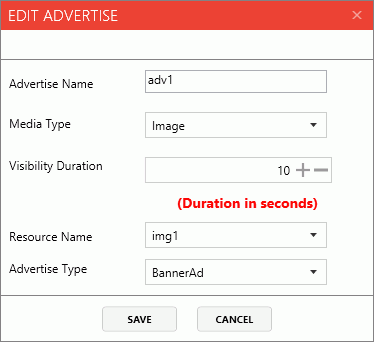
Kampanie
Aby dodać nową kampanię:
- Przejdź do zakładki Akcja i kliknij Kampanie.
- W oknie podręcznym kliknij Nowy.
- W oknie właściwości:
- Wprowadź nazwę kampanii.
- W polu Nazwa urządzenia wybierz wcześniej utworzone urządzenie, na którym chcesz wyświetlać obiekty wizualne.
- W polu Opis możesz wpisać szczegółowy opis kampanii.
- W polach Data rozpoczęcia i Data zakończenia określ daty rozpoczęcia i zakończenia ważności kampanii.
- W polach Reklama banerowa i Reklama w trybie oczekiwania określ obiekty wizualne, które będą wyświetlane odpowiednio w trybie widoku rachunku lub reklamy. Będą się one przełączać zgodnie z czasem określonym w ich właściwościach.
- Określ kolejność wyświetlania obiektów. W tym celu wybierz wymagany obiekt i za pomocą przycisków strzałek przesuń go w górę lub w dół na liście.
- Aby aktywować kampanię, zaznacz opcję Włączona.
- Naciśnij Zapisz.